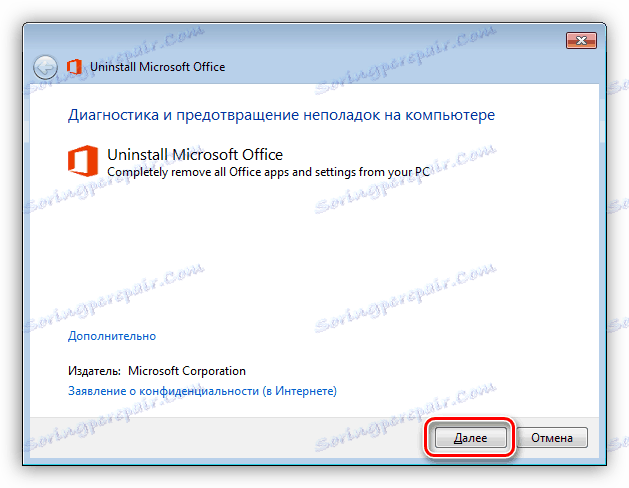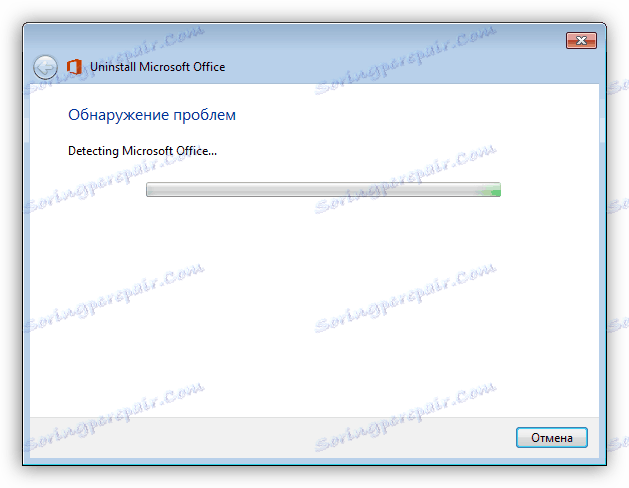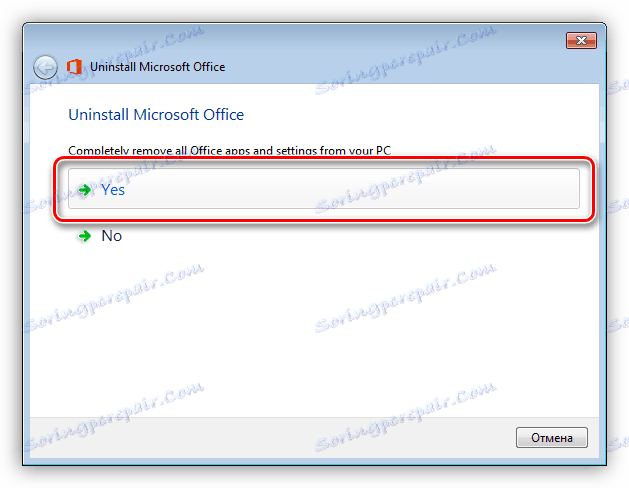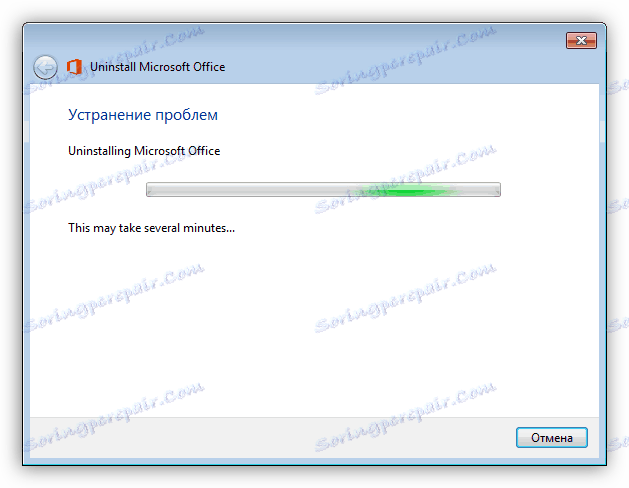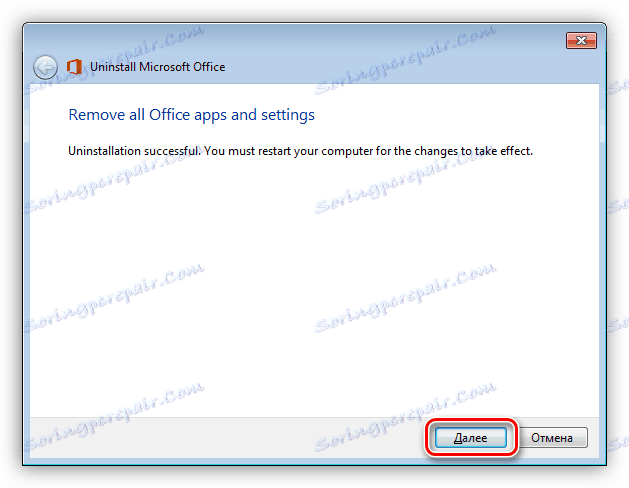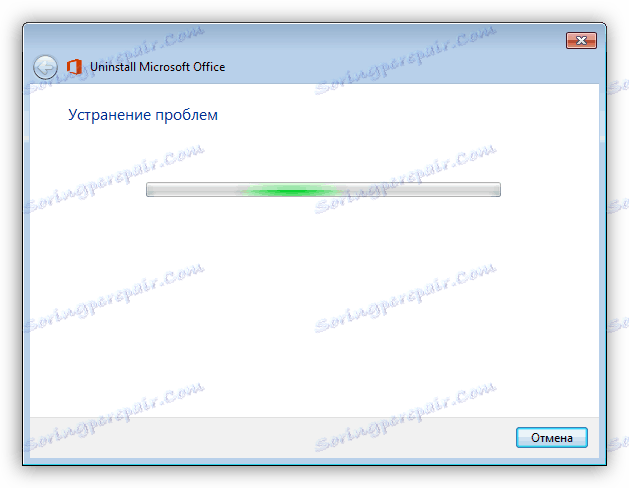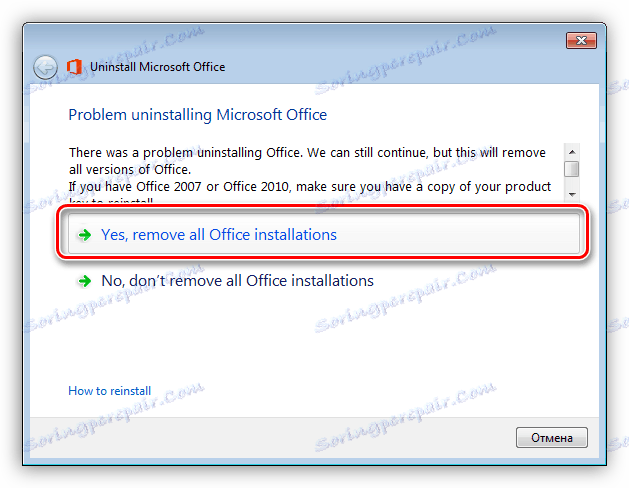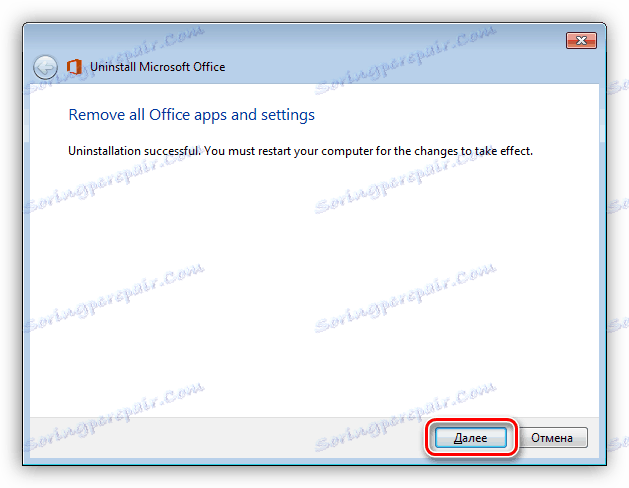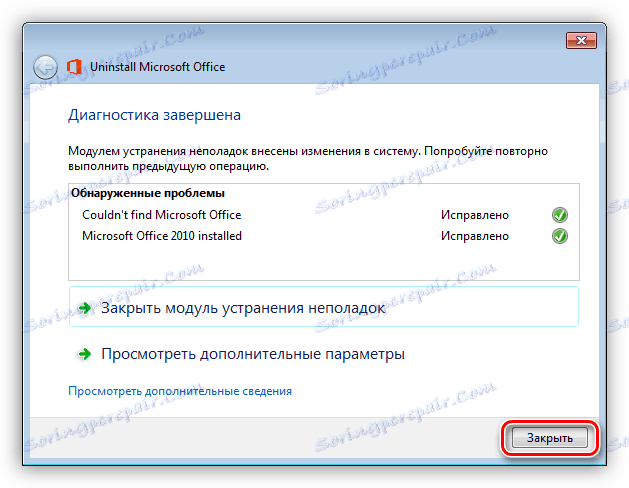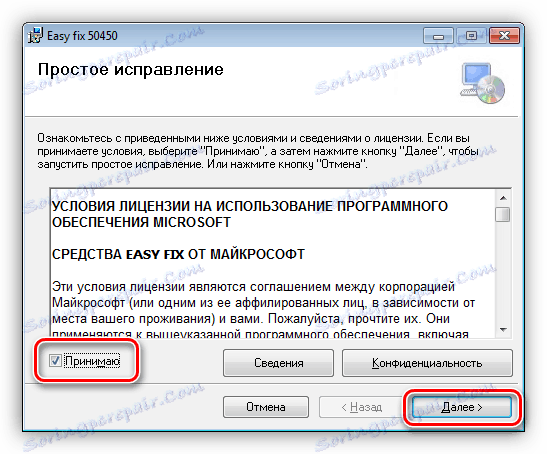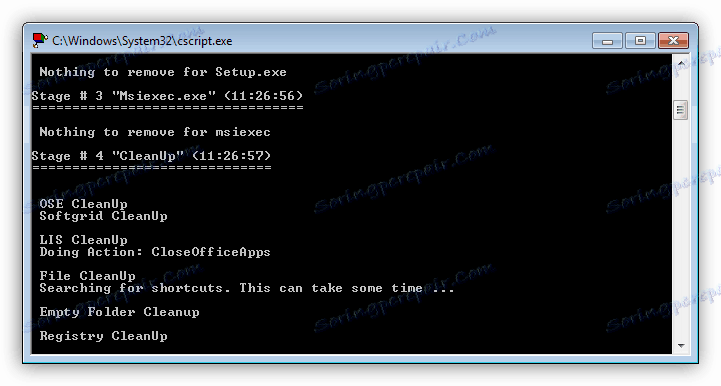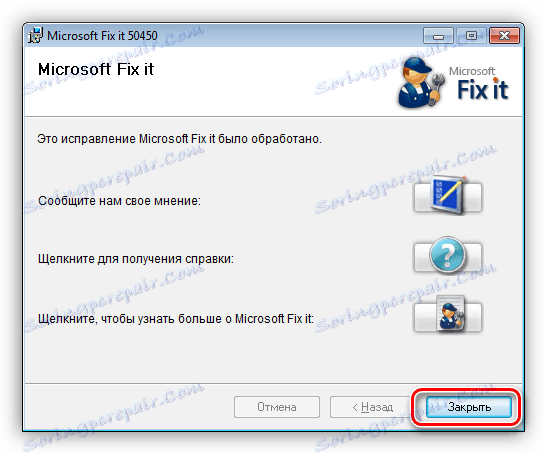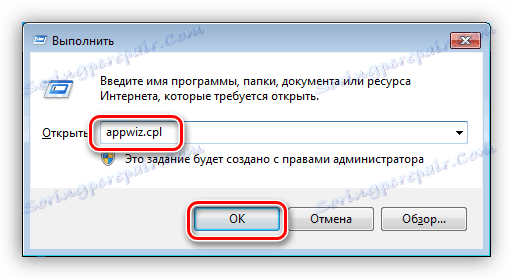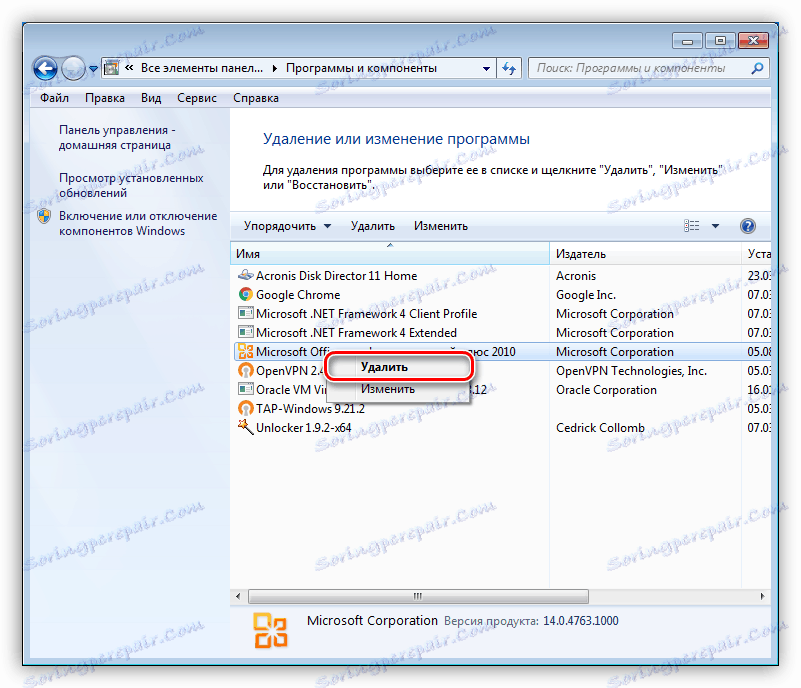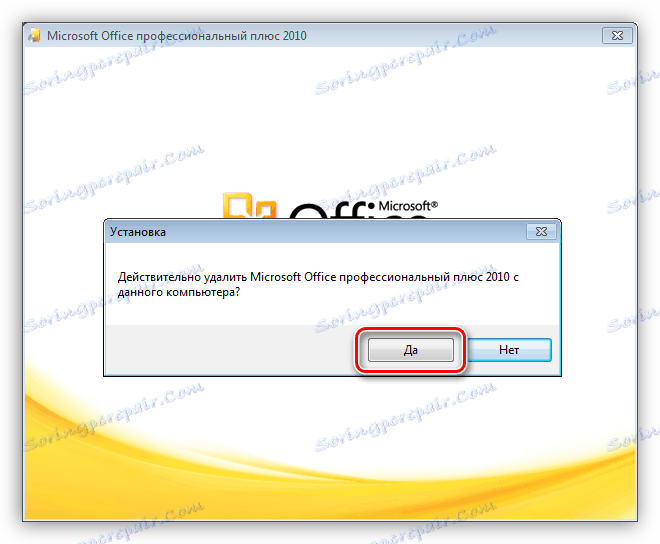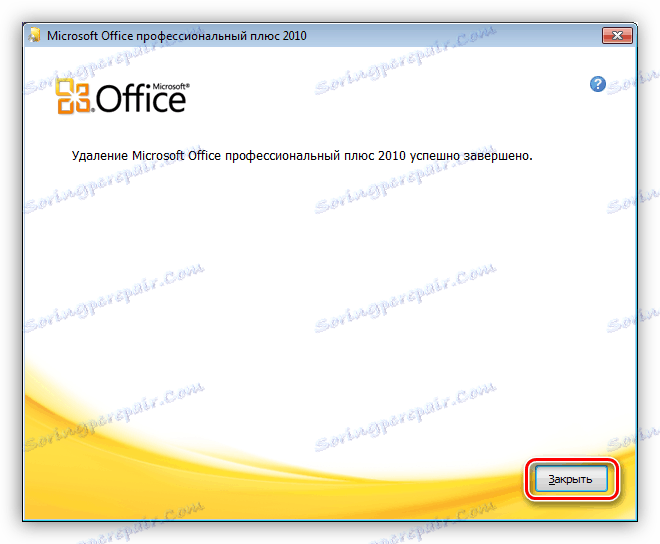Odstranite paket MS Office 2010 iz računalnika
MS Office je dokaj priročen programski paket za delo z dokumenti, predstavitvami, preglednicami in e-pošto. Vsi uporabniki tega ne vedo, preden namestijo novo izdajo Officea, da bi se izognili napakam, je potrebno popolnoma odstraniti staro. V tem članku bomo govorili o tem, kako odstraniti različico paketa 2010 iz vašega računalnika.
Vsebina
Odstranite MS Office 2010
Office 2010 je mogoče odstraniti z uporabo posebnih orodij in standardnih sistemskih orodij. V prvem primeru bomo uporabili pomožna orodja iz Microsofta in v drugem "Nadzorni plošči" .
1. način: Fix Tool in Easy Fix Utility
Ta dva majhna programa, ki jih je razvil Microsoft, so namenjeni odpravljanju težav pri nameščanju ali odstranjevanju programa MS Office 2010. Vendar pa se lahko uporabljajo tudi kot samostojna orodja. Dali vam bomo dve navodili, saj se lahko ena od pripomočkov iz nekega razloga preprosto ne zažene na vašem računalniku.
Preden nadaljujete z navodili, ustvarite točko za obnovitev sistema. Upoštevajte tudi, da morajo biti vse operacije izvedene v računu, ki ima upravne pravice.
Preberite več: Kako ustvariti obnovitveno točko v Windows 7 , Windows 8 , Windows 10
Remedy
- Če želite uporabiti orodje, ga morate prenesti in nato zagnati z dvojnim klikom.
- Po zagonu bo pripomoček prikazal začetno okno, v katerem kliknemo "Naprej" .
![Zaženite orodje za popravilo programa Microsoft Office 2010]()
- Čakamo na zaključek diagnostičnega procesa.
![Postopek diagnostične uporabe Odstranite Microsoft Office]()
- Nato kliknite gumb, ki pravi "Da" .
![Zaženite odstranitev v odstranjevanju programa Microsoft Office]()
- Čakamo na konec odstranitve.
![Odstranite postopek v Uninstall Microsoft Office]()
- V naslednjem oknu kliknite »Naprej«.
![Pojdite k iskanju dodatnih težav v programu Odstrani program Microsoft Office]()
- Čakamo na zaključek operacije še enkrat.
![Namestitev Diagnostics v Odstranitev Microsoft Office]()
- Pritisnite gumb, ki je prikazan na zaslonu zaslona, z začetkom iskanja in odpravljanjem dodatnih težav.
![Težavo odpravite z dodatnimi težavami z odstranitvijo programa Microsoft Office]()
- Kliknite »Naprej« .
![Če želite odpraviti dodatne težave, odstranite program Microsoft Office]()
- Po še enem kratkem počakanju bo pripomoček prikazal rezultate svojega dela. Kliknite »Zapri« in znova zaženite računalnik.
![Dokončanje odstranitve programa Office 2010 z odstranitvijo programa Microsoft Office]()
Easy Fix Utility
- Prenesite in zaženite pripomoček.
- Sprejmite licenčno pogodbo in kliknite »Naprej« .
![Začetni pripravljalni postopki za odstranitev programa MS Office 2010 s pomočjo pripomočka Easy fix]()
- Ko bodo končani vsi pripravljalni postopki, se prikaže okno, ki potrjuje, da je sistem pripravljen za odstranitev paketa MS Office 2010. Tukaj znova kliknemo "Naprej" .
![Začetek odstranitve programa MS Office 2010 z uporabo pripomočka Easy fix]()
- Opazujemo, kako pripomoček deluje v oknu "Command Line" .
![Delo pripomočka za pripomočke Enostavno odpravite pri odstranjevanju programa MS Office 2010]()
- Kliknite »Zapri« in znova zaženite računalnik.
![Dokončanje odstranitve programa MS Office 2010 s programom Microsoft Fix it]()
2. način: "Nadzorna plošča"
V normalnih pogojih je mogoče pisarniško zbirko odstraniti s standardnim sistemskim orodjem, ki se nahaja na nadzorni plošči. V "normalnih pogojih" mislimo na pravilno, to je brez napake namestitev in normalno delovanje vseh programov.
- Z bližnjico Windows + R pokličite meni "Zaženi" , napišite ukaz za zagon orodij za delo s programi in komponentami in kliknite V redu .
appwiz.cpl![Zaženite program in komponente v operacijskem sistemu Windows 7]()
- Iščemo paket na seznamu, ga izberite, kliknite PCM in izberite element »Izbriši« .
![Izberite MS Office 2010 za odstranitev v nadzorni plošči Windows 7]()
- Odprlo se bo standardno dešifriranje MS Officea, ki vas bo prosil, da potrdite izbris. Kliknite »Da« in počakajte na konec brisanja.
![Potrditev odstranitve programa MS Office 2010 v operacijskem sistemu Windows 7]()
- V zadnjem oknu kliknite »Zapri« in izvedite ponovni zagon.
![Dokončanje odstranitve MS Office 2010 v operacijskem sistemu Windows 7]()
Če se med tem postopkom pojavijo napake ali pri namestitvi druge različice, uporabite eno od pripomočkov, opisanih v metodi 1.
Zaključek
V tem članku smo razpravljali o dveh načinih odstranitve programa MS Office 2010. Različica orodij bo delovala v vseh primerih, vendar najprej poskusite uporabiti »Nadzorna plošča« , morda bo to dovolj.